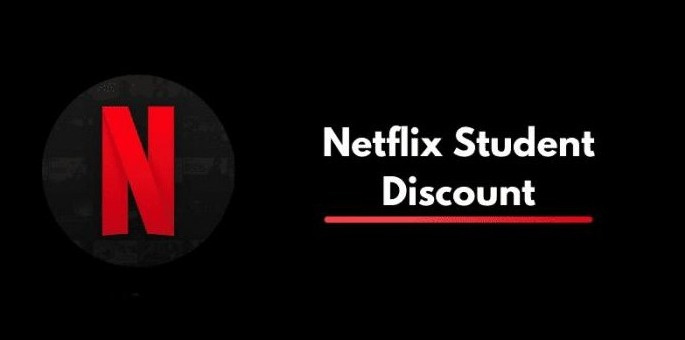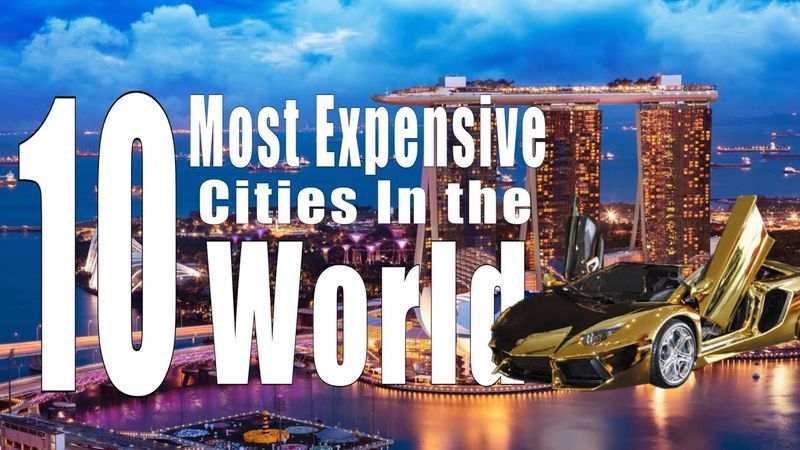Ei ole harvinaista saada neuvoja turvallisuuden ja tietosuojan puolestapuhujilta, jotka kehottavat sinua estämään tai poistamaan evästeet käytöstä. Onko tämä kuitenkin järkevin neuvo? Eväste on pieni tekstitiedosto, jota verkkosivustot säilyttävät tietokoneellasi (tai puhelimessasi tai missä tahansa surffailet verkossa), ja sen ensisijaisena tarkoituksena on tallentaa vierailemasi verkkosivuston asetukset ja asetukset laitteellesi. 
Kun palaat takaisin palaavana käyttäjänä, järjestelmä muistaa esimerkiksi kotimaasi, oletko kirjautunut sisään ja onko sinulla jo tuotteita ostoskorissasi tai jokin muu toiminto kesken. Näistä syistä evästeiden salliminen mukauttaa ja yksinkertaistaa verkkokokemustasi. Jos käytät iPhonea, voit ottaa evästeet käyttöön, jos se on poistettu käytöstä.
Tässä artikkelissa keskustelemme evästeiden ottamisesta käyttöön iPhonessa.
Kuinka ottaa evästeet käyttöön iPhonessa?
On olemassa useita selaimia, joita käytät jokapäiväisessä elämässäsi. Jotkut pitävät oletussafarista, kun taas jotkut pitävät Chromesta. Proseduurit evästeiden sallimiseksi kaikissa näissä selaimissa ovat erilaisia. Joten katsotaan niitä yksitellen.
1. Ota evästeet käyttöön iPhonessa Safarissa
Evästeiden käyttöönotto Safarissa on melko yksinkertainen prosessi. Ota evästeet käyttöön noudattamalla alla olevia ohjeita.
- Siirry iPhonellasi Asetukset-sovellukseen.
- Valitse Safari luettelosta vierityksen jälkeen alaspäin.

- Näyttöön tulee laatikko, jossa on teksti Estä kaikki evästeet.
- Aktivoi tämä asetus estääksesi Safaria hyväksymästä uusia evästeitä, kun napsautat Hyväksy evästeet.
- Jos haluat iPhonesi Safarin hyväksyvän evästeet, sammuta kytkin.

2. Ota evästeet käyttöön iPhonessa Chromessa
Google Chrome iOS:lle sisältää evästeet oletuksena käytössä. Normaalia tapaa evästeiden poistamiseen ei yleensä ole. Voit kuitenkin poistaa evästeet seuraavalla tavalla.
- Avaa Google Chrome iPhonessasi.
- Avaa Chromen valikko napsauttamalla kolmea pistettä oikeassa yläkulmassa ja valitsemalla Asetukset.
- Tietosuoja-valikko tulee näkyviin; napauta sitä.

- Valitse vaihtoehto poistaaksesi selaushistoriasi.
- Valitse Evästeet ja sivustotiedot Aikaväli-vaihtoehdosta ja napsauta lopuksi Tyhjennä selaustiedot alareunasta.
- Tämän seurauksena iPhonesi Chrome-evästeet poistetaan.
3. Ota evästeet käyttöön iPhonessa Firefoxissa
Firefox, toisin kuin Chrome, antaa sinulle mahdollisuuden sallia tai estää evästeiden tallentamisen tietokoneellesi. Etsi ja käytä tätä asetusta puhelimessasi seuraavasti:
- Avaa Firefox-selain iPhonessa
- Napauta kolmea vaakaviivaa oikeassa alakulmassa ja napsauta Asetukset.
- Siirry sivun alareunaan ja valitse Tietojen hallinta.

- Yksi tältä näytöltä löytyvistä valinnoista ilmoittaa evästeet.

- Jos haluat sallia evästeet Firefoxissa, laita tämä kytkin päälle. Poista evästeet käytöstä poistamalla ne käytöstä.
Näin voit ottaa evästeet käyttöön iPhonessasi, jos käytät eri selaimia. On hyvin pieni mahdollisuus, että käytät jotain muuta verkkoselainta. Kerro meille kumpaa käytät.